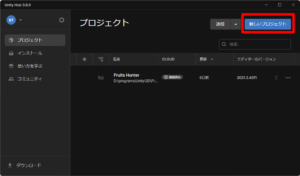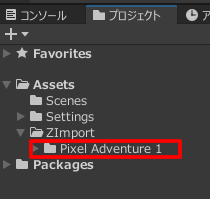目次
手順
STEP1:開発環境の構築
こちらの記事を参考にして、開発環境を構築します。以下の手順を全て実施してください。
① Unity ID(アカウント)の作成
② Unity Hub のインストールと日本語化
③ Unity のインストール
④ Visual Studio のインストール
STEP2:プロジェクトの作成
Unity Hub を起動し、新しいプロジェクトを作成する
「Universal 2D」を選択する
プロジェクト名などを入力して、「プロジェクトを作成」をクリックする
私の場合は、下表のように入力しました。
| No | 項目 | 入力内容 |
|---|---|---|
| ① | プロジェクト名 | 任意 Action-Game |
| ② | 保存場所 | 任意 D:\programs\Unity\2D |
| ③ | Unity 組織 | デフォルトのまま earth-shop |
| ④ | Unity Cloud に接続 | デフォルトのまま チェック入れる |
| ⑤ | Unity Version Control を使用する | デフォルトのまま チェック入れない |
STEP3:アセットストアからアセット(素材)をインポートする
アセットストアからゲームの素材(画像など)をインポートします。下記の記事を参考に、2Dアクションゲームに使えそうな好みのアセットをインポートしましょう。私は、「Pixel Adventure 1」というアセットをインポートしました。
STEP4:インポートした画像アセットのフォルダの位置を変更する
インポートしたアセットは、「ZImport」というフォルダに移動させます。フォルダ構成は、下記の記事を参考にしてください。
フォルダを移動させると、下記のようなフォルダ構成になると思います。インポートしたアセットは、赤枠の部分に置きます。